www.jawaracloud.net – Cara menjalankan Aplikasi UNBK untuk proctor dan teknisi sekolah, inilah langkah-langkahnya:
UPDATE UNBK 2018
Download VHD 2018
Cara setting UNBK 2018
UPDATE 25-02-2017 [Untuk Simulasi 2 & 3]
Kumpulan Solusi Permasalahan UNBK Lengkap
UPDATE TERBARU 08-02-2017
Cara Menjalankan Aplikasi UNBK CBTSync Terbaru [Untuk Proktor] + VHD Simulasi 2
UPDATE 24-01-2017
SKEMA TOPOLOGI DAN CARA SETTING JARINGAN UNTUK UBK / UNBK 2017
(klik dsini)
UPDATE TERBARU UNBK 2017 DI SINI
-
- Install virtual box (klik disni)
- Setting ip address untuk jalur ke internet dan jalur ke client/siswa
di mesin server harus terdapat 2 lancard/ethernet ethernet pertama dihubungkan ke client/komputer siswa melalui HUB berikan ip address : 192.168.0.201 pada ethernet pertama, nah di ethernet kedua, sambungkan ke router, berikan ip address : 172.16.8.2, gateway: 172.16.8.1, silakan sesuai ip address di router anda. Agar lebih jelas lihatlah gambar dibawah ini
kenapa ip LAN 1 dan LAN 2 dibuat berbeda? supaya unbk-starter tidak crash mengidentifikasi kartu jaringan kita.
-
- setting mesin virtual untuk UNBK (klik disni)
- Install Microsoft Dotnet Framework
untuk menginstal Dotnet Framework cukuplah mudah, silahkan download disini, setelah download lakukan install dengan cara klik 2x pada file setup dotnet, kemudian next, next, dan next sampai finish 🙂
-
- menjalankan starterpack UNBK
untuk menjalankan unbk-starter, buka folder dibawah ini, dan temukan file: puspendik-unbk-starter.exe
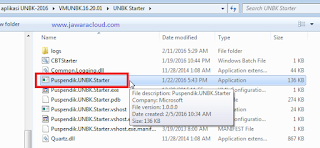 |
| klik 2x sampai muncul seperti gambar di bawah ini |
 |
| setelah itu jalankan CBT Sync |
-
- Menjalankan CBT Sync (lihat gambar di bawah ini)
buka dengan cara klik 2x pada icon CBT Sync yang ada di menu desktop virtual server seperti pada gambar di atas. setelah mencul menu utama CBT Sync, pastikan starterpack UNBK sudah berstatus titik titik (menandakan virtual server terhubung ke server pusat), kemudian klik submit untuk aktifasi server unbk.
jika bapak/ibu proctor masih belum mendapati status ethernet virtual seperti gambar saya, silakan bapak cek kondisi kabel, hasil krimping RJ45, hub, atau mungkin terjadi konflik ip address antara server dengan server (jika pakai lebih dari 1 server harus pisah hub dan pisah jaringan), atau konflik ip antara server dengan komputer client/siswa
-
- Syncing / Singkronisasi Peserta Ujian dan Update Mata Uji
jika status sudah aktif, silakan klik status download, refresh status, klik sinkronisasi atau ikuti petunjuk yg ada di dalam menu cbt sync
- Persiapan Ujian
- Install Exam Browser untuk komputer x86 dan x64
- Proses Simulasi/proses ujian
bersambung, maaf belum selesai nulisnya 🙂








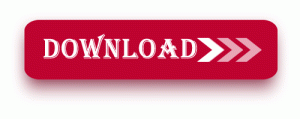
The excellent sharing you did. Semoga Allah Swt tetapkan sbagai amalibadah yg jadi sebab Allah Swt kucurkan keberkahan hidup dunia akhirat. Amiin.
aamiin.. jazakalloh khoir 🙂
Password File UNBK nya bisa share Pak Bos ?
maaf apakah ip yg ke router harus menggunakan 172.16.8.2, gateway: 172.16.8.1, kalo sy pake 192.168.10.0/24 gmn y
gan bisa update part 8ny error ckesum ..
karena untuk akses internet ya sesuaikan dg IP router
ada yang tau cara install exam browsernya di mac , soalnya saya udh install tpi gk bs buka. mohon bantuanny
tidak apa2 pakai 192.168.10.0/24, yg penting tidak dalam satu subnet
rencana kami mau pakai 2 hub (15, 15), 1 server. bisa nggak skema spr itu? Terima kasih
tidak masalah pak, asal dalam 1 network